ホームページ >システムチュートリアル >Windowsシリーズ >Windows 10のメモ帳で単語数を確認する方法
Windows 10のメモ帳で単語数を確認する方法
- WBOYWBOYWBOYWBOYWBOYWBOYWBOYWBOYWBOYWBOYWBOYWBOYWB転載
- 2023-12-29 10:19:412637ブラウズ
Win10 のメモ帳を使用してテキストを入力するとき、多くの友人が自分が入力したテキストの量を確認したいと考えています。では、どのように確認すればよいでしょうか?実際には、テキストのプロパティを開いてバイト数を確認することで確認できます。カウントが上がっています。
win10 メモ帳で文字数を確認する方法:
1. まず、メモ帳で内容を編集した後、保存します。
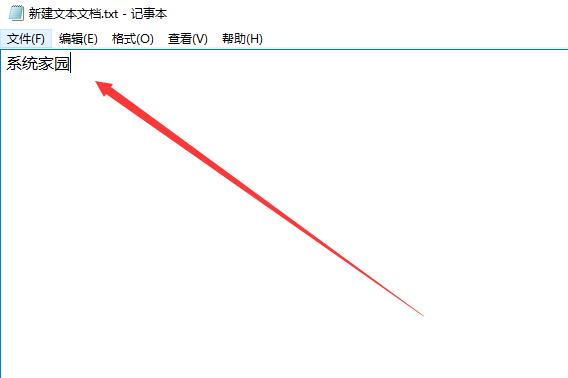
2. 次に、保存したメモ帳を右クリックして選択します。
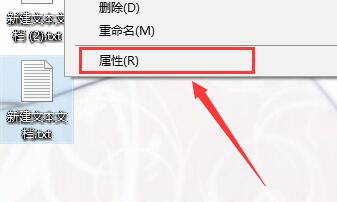
3. 各漢字のサイズは 2 バイトであるため、8 バイトであることがわかります。
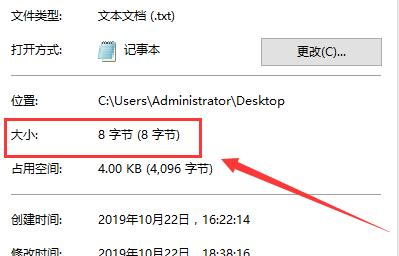
4. 合計バイト数を確認したら、それを 2 で割ります。たとえば、984 バイトを 2 で割ると 492 ワードになります。
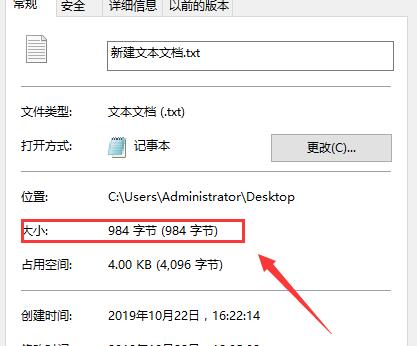
5. ただし、123 などの各数字は 1 バイトのみを占有し、各英単語は 1 バイトのみを占有することに注意してください。
以上がWindows 10のメモ帳で単語数を確認する方法の詳細内容です。詳細については、PHP 中国語 Web サイトの他の関連記事を参照してください。
声明:
この記事はsomode.comで複製されています。侵害がある場合は、admin@php.cn までご連絡ください。

